Xbox Live Hata Kodunu Düzeltin 80072EF3
Yayınlanan: 2022-08-31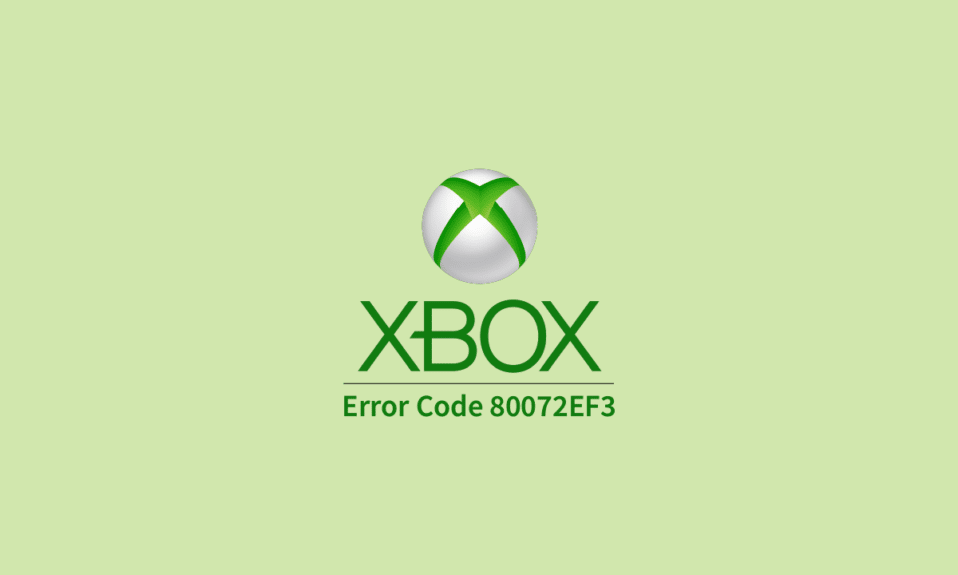
Xbox, dünyanın önde gelen oyun markalarından biridir; oyun topluluğu tarafından beğenildi. Ancak, Xbox çeşitli hatalara ve hatalara açıktır; Xbox live hata kodu 80072EF3 böyle bir hatadır. Bu hata genellikle kötü bir ağ bağlantısından kaynaklanır. Xbox hesabında oturum açmaya çalışırken Xbox 360 hata kodu 80072EF3 görünüyor; genellikle, bu hata birkaç basit yöntem izlenerek çözülebilir.

İçindekiler
- Xbox Live Hata Kodu 80072EF3 Nasıl Onarılır
- Yöntem 1: Xbox Live Sunucu Durumunu Doğrulayın
- Yöntem 2: Xbox Denetleyicisini Yeniden Başlatın
- Yöntem 3: Ağ Bağlantısı Sorunlarını Giderin
- Yöntem 4: Ödeme Gerekli Xbox Aboneliği
- Yöntem 5: Sistem Önbelleğini Temizle
- Yöntem 6: Profili Sil ve Yeniden İndir
- Yöntem 7: Bozuk Kayıtlı Oyun Dosyalarını Temizle
- Yöntem 8: Fabrika Ayarlarına Sıfırla
Xbox Live Hata Kodu 80072EF3 Nasıl Onarılır
Bu Xbox hatasının bilgisayarınızda görünmesinin birden çok nedeni olabilir; belli başlı nedenlerden bazıları aşağıda belirtilmiştir.
- Kötü bir ağ bağlantısı, bu hatanın ortaya çıkmasının ana nedenlerinden biridir.
- Bozuk Önbellek ve sistem oyun dosyaları da Xbox hatalarını tetikleyebilir
- Yapılandırma sorunları gibi profille ilgili çeşitli sorunlar da bazen Xbox hatalarına neden olabilir.
- Ödenmemiş abonelikler, Xbox hesabınızda oturum açmanızı engelleyebilir
Aşağıdaki kılavuz, Xbox live'da oturum açarken Xbox live hata kodu 80072EF3'ü düzeltme yöntemlerini verecektir.
Yöntem 1: Xbox Live Sunucu Durumunu Doğrulayın
Xbox canlı sunucuları kapalı olduğunda, Xbox hesabınıza giriş yapmakta sorun yaşarsınız. Bu sorun Xbox canlı sunucularına yansıtılır ve yalnızca sunucular çalışır durumdayken çözülebilir. Resmi web sitesindeki resmi Xbox canlı durum sayfasını ziyaret ederek sunucuların durumunu kontrol edebilirsiniz.
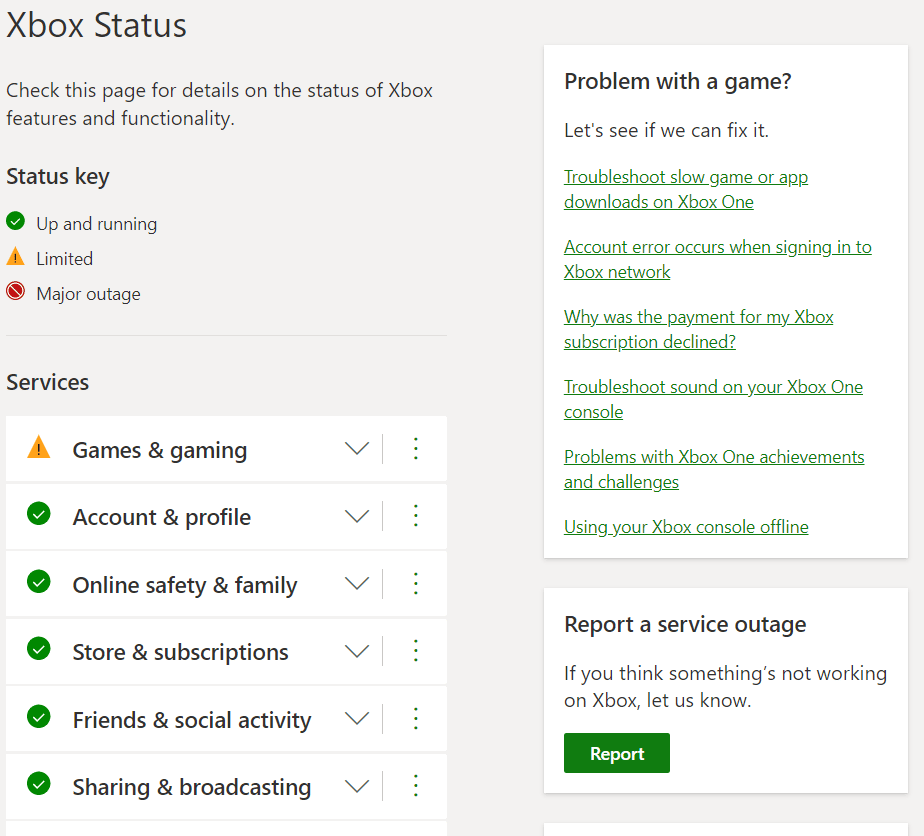
Yöntem 2: Xbox Denetleyicisini Yeniden Başlatın
Bu, Xbox'taki 80072EF3 hatasına genel bir çözümdür. Genel olarak, Xbox 360 hata kodu 80072EF3 hatası da dahil olmak üzere Xbox'taki hataların çoğu, yalnızca Xbox konsolunu yeniden başlatarak düzeltilebilir.
1. Xbox denetleyicinizde bir süre Xbox Kılavuzu düğmesine basın.

2. Ardından, Xbox konsol seçeneğini kapattıktan sonra A düğmesine basın.

3. Birkaç dakika bekleyin ve Xbox konsolunuzu yeniden başlatın.
Ayrıca Okuyun: Xbox'ta Yüksek Paket Kaybını Düzeltin
Yöntem 3: Ağ Bağlantısı Sorunlarını Giderin
80073EF3 Xbox live hata kodunun en yaygın nedenlerinden biri kötü bir internet bağlantısıdır; bu hatayı alırsanız ağ bağlantınızı kontrol edin veya WiFi yönlendiricinizi cihazınıza yeniden bağlayın. Çoğu zaman, WiFi hataları da bu hataya neden olabilir, bu nedenle kararlı bir ağ bağlantınız olduğundan emin olun. Ağ sorunlarını gidermek için bu adımları izleyin.
1. Kılavuzu başlatmak için kumandadaki Xbox düğmesine basın.
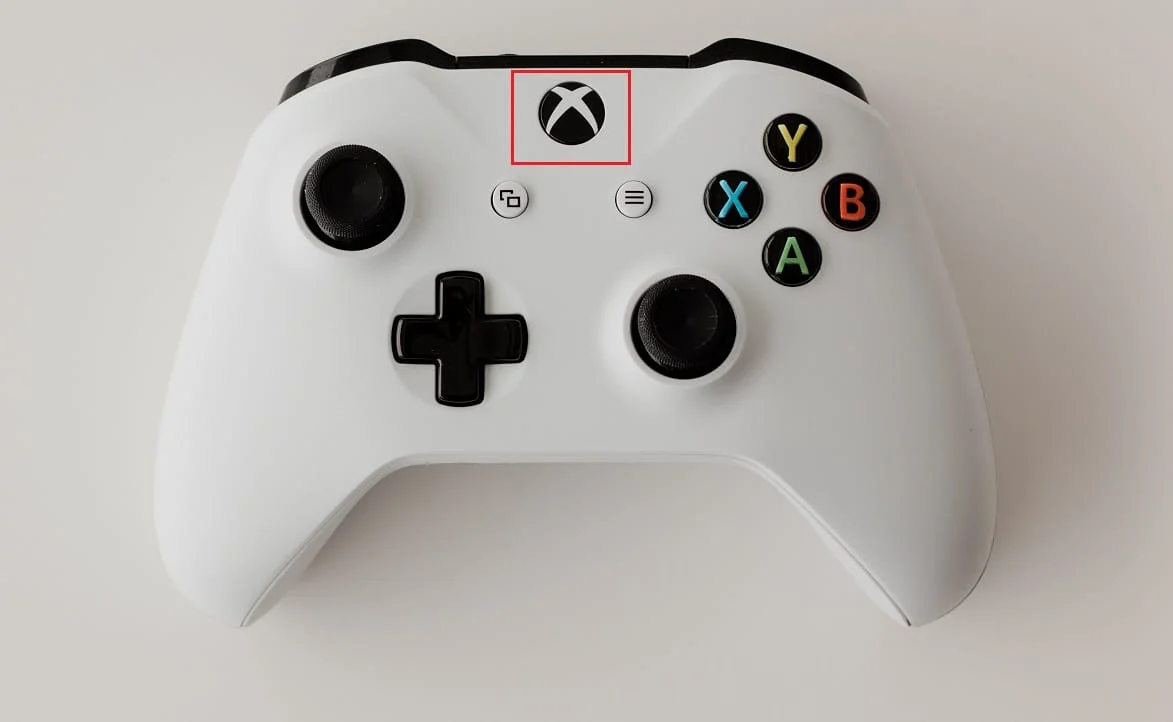
2. Ardından, aşağıda gösterildiği gibi sol bölmeden Profil ve sistem > Ayarlar'ı seçin.
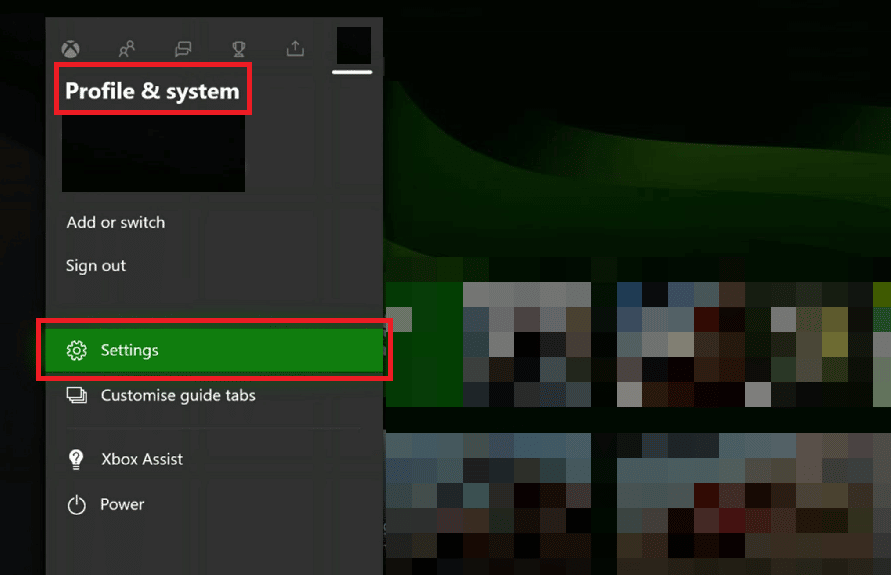
3. Genel bölümünden Ağ ayarları seçeneğini seçin.
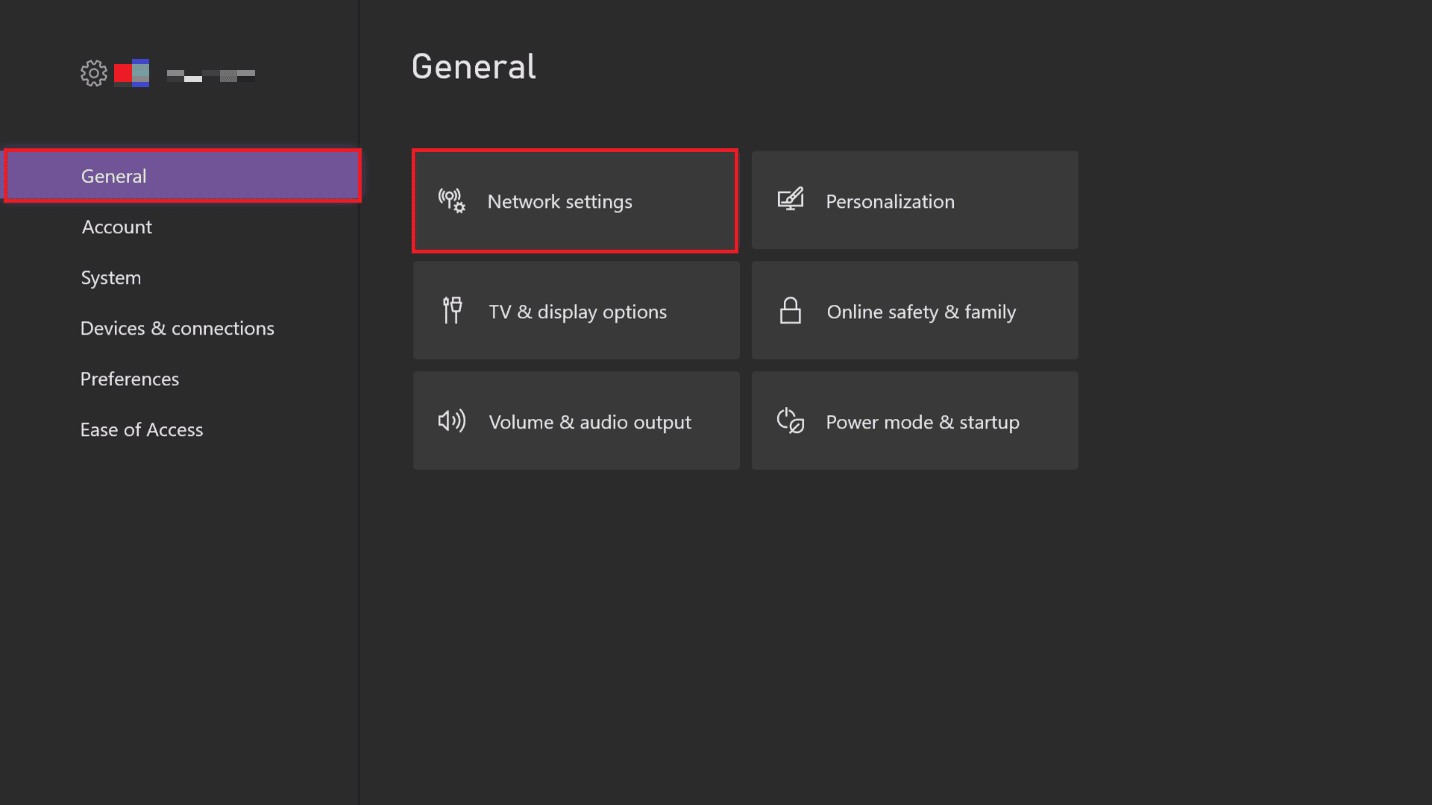
4. Burada, bir hız testi çalıştırmak için Ağ bağlantısını test et seçeneğini seçin.
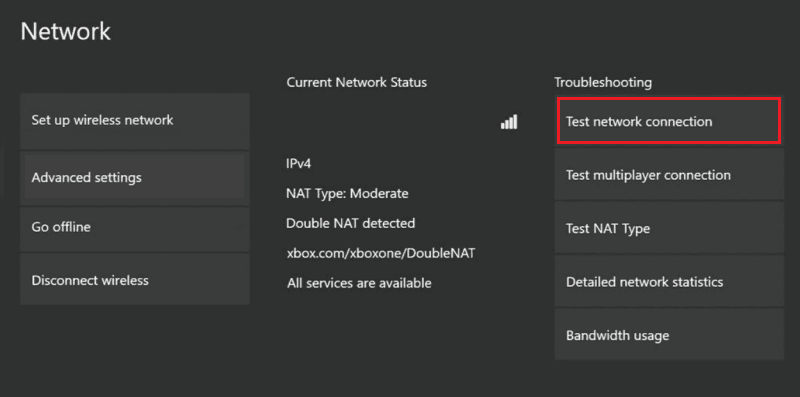
5.. Ardından, tekrar Ağ ayarları'na gidin ve aşağıda gösterildiği gibi Gelişmiş ayarlar'ı seçin.
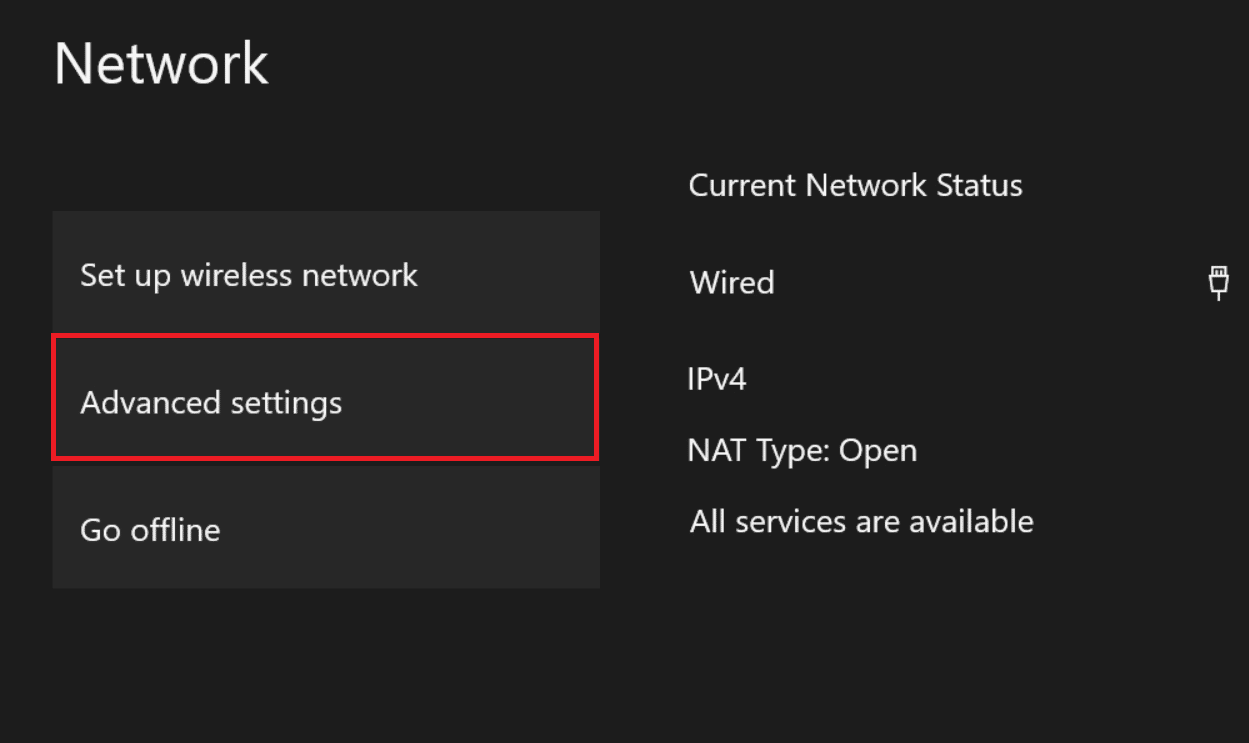
6. Şimdi, Alternatif Mac adresi > Temizle seçeneğini seçin.
7. Son olarak, Xbox konsolu yeniden başlatılırken Wi-Fi yönlendiricinizi yeniden başlatın .
Yöntem 4: Ödeme Gerekli Xbox Aboneliği
Çoğu Xbox kullanıcısı, Xbox Live tarafından sağlanan ücretli hizmetleri kullanır. Bu hizmetlerden yararlanmaya devam etmek için gerekli abonelik ücretlerini ödemeniz gerekecektir. Aboneliğinizin süresi dolduysa veya hizmet için ödeme yapmadıysanız abonelik ücretlerini ödeyerek bu hatayı önleyebilirsiniz.
1. Microsoft hesabınızda oturum açın ve hizmetler ve abonelikler bölümüne gidin.
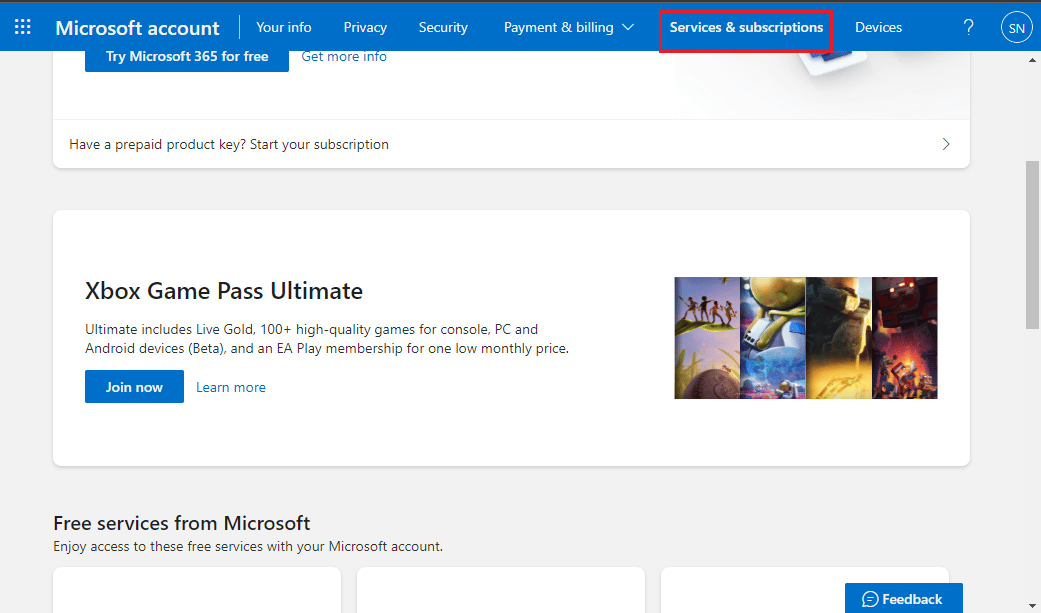
2. Bulun ve ödenmesi gereken abonelik ücreti, ödenmesi gereken herhangi bir ücret varsa kırmızı renkte görüntülenecektir.
3. Şimdi öde seçeneğini seçin ve ödemeyi yapmak için talimatları izleyin.
Ayrıca Okuyun: Xbox Uygulamasında Profil Resminizi Nasıl Değiştirirsiniz
Yöntem 5: Sistem Önbelleğini Temizle
Xbox oyun dosyalarınız önbellek dosyalarını bozduysa, bu dosyalar Xbox canlı konsolunuzda birkaç hataya neden olabilir. Bozuk önbellek dosyalarının neden olduğu hataları düzeltmek için bu dosyaları sisteminizden silebilirsiniz.
1. Xbox Kılavuzu'na basın.
2. Ayarlar'a gidin ve Sistem Ayarları'nı seçin.


3. Şimdi, Depolama'yı seçin ve silmek istediğiniz cihazı seçin ve Y düğmesine basın.

4. Menüden Sistem Önbelleğini Temizle'yi seçin ve Evet'i seçerek onaylayın.
Yöntem 6: Profili Sil ve Yeniden İndir
80072EF3 hatası, Xbox live'daki bir profil hatasından kaynaklanıyor olabilir. Bu durumda Xbox 360 live hata kodu 80072EF3, Xbox konsolunuzda depolanan profili silip yeniden indirerek düzeltilebilir.
1. Kumandanızdaki Kılavuz düğmesine basın.
2. Ayarlar'a gidin ve Sistem'i seçin.
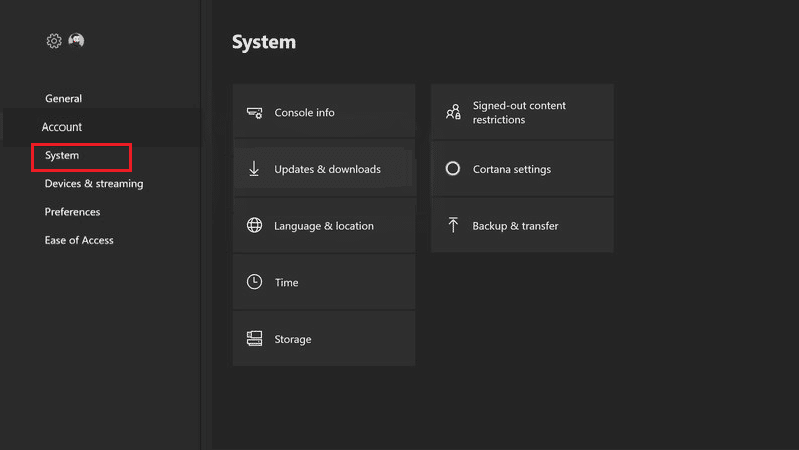
3. Şimdi, Depolama'yı ve ardından Tüm Aygıtlar'ı seçin.

4. Oyuncu Profiline gidin ve ardından silmek istediğiniz oyuncu etiketini seçip Sil'i seçin.
5. Şimdi Yalnızca Profili Sil'i seçin, bu oyun profilini siler ancak oyunun ilerlemesini ve başarılarını korur.
Profili sildikten sonra profili yeniden indirmeniz gerekecek
1. Kılavuz düğmesine basın.

2. Şimdi Profili İndir seçeneğini seçin.
3. Oyuncu etiketinizle ilişkili Microsoft hesabınızla oturum açın.
4. Profiliniz için depolama cihazını seçin ve indirme işleminin başlamasını bekleyin.
5. İndirme işlemi tamamlandıktan sonra profilinize giriş yapın .
Ayrıca Okuyun: Rastgele Bağlantıyı Kesen Xbox One Denetleyicisini Düzeltmenin 10 Yolu
Yöntem 7: Bozuk Kayıtlı Oyun Dosyalarını Temizle
Genellikle Xbox live hata kodu 80072EF3 sorunu, bozuk kaydedilmiş oyun dosyaları nedeniyle oluşur; Bu sorun, bu dosyaları temizleyerek çözülebilir.
1. Xbox denetleyicinizdeki Kılavuz düğmesine basın.
2. Ayarlar'a gidin ve Sistem Ayarları'nı seçin.
3. Şimdi, Depolama'ya gidin.

4. Tercih edilen bir saklama yeri seçin ve A düğmesine basın.
5. Oyunlar ve Uygulamalar'ı seçin ve A düğmesine basın.
6. Tüm bozuk oyun dosyalarını bulun, bu dosyalar sarı renkte görüntülenecektir.
7. Bozuk dosyayı seçin ve A düğmesine basın.

8. Sil'i seçin ve A düğmesine basın.
9. Evet'i seçerek işlemi onaylayın.
10. Tüm bozuk kayıtlı oyun dosyaları için aynı adımları izleyin.
Ayrıca Okuyun: Xbox One Kulaklığının Çalışmamasını Düzeltin
Yöntem 8: Fabrika Ayarlarına Sıfırla
Önceki yöntemlerden hiçbiri işinize yaramazsa ve Xbox live'da 80072EF3 hatası almaya devam ediyorsanız fabrika ayarlarına sıfırlama yaparak bu sorunu gidermeyi deneyebilirsiniz. Ancak, Xbox 360 live hata kodu 80072EF3 sorununu çözmek için fabrika ayarlarına sıfırlama, profilinizdeki tüm dosyaları siler.
1. Kılavuz düğmesine basın.

2. Ayarlar'a gidin ve ardından Tüm Ayarlar'ı seçin.
3. Şimdi, Sistem'i seçin ve Konsol bilgisi ve güncellemesine gidin.
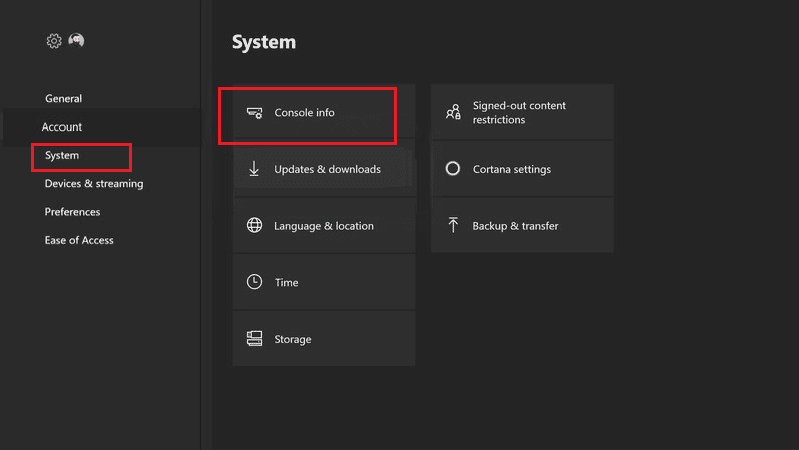
4. Son olarak, Konsolu Sıfırla seçeneğini seçin.
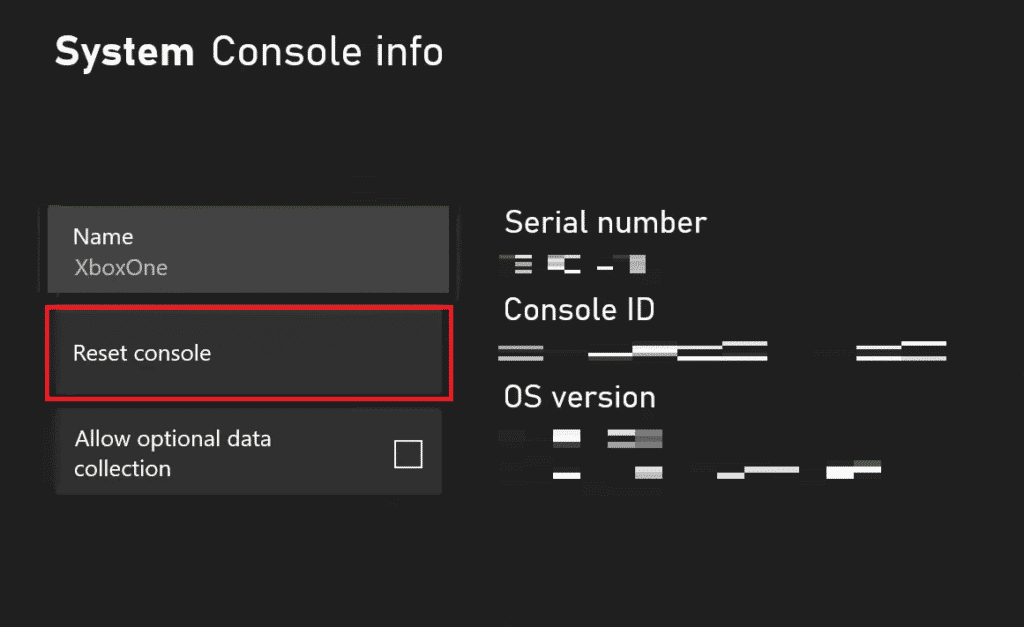
5. Sıfırla'yı seçin ve oyunlarım ve uygulamalarım seçeneğini koruyun ve verileri sıfırlayın.
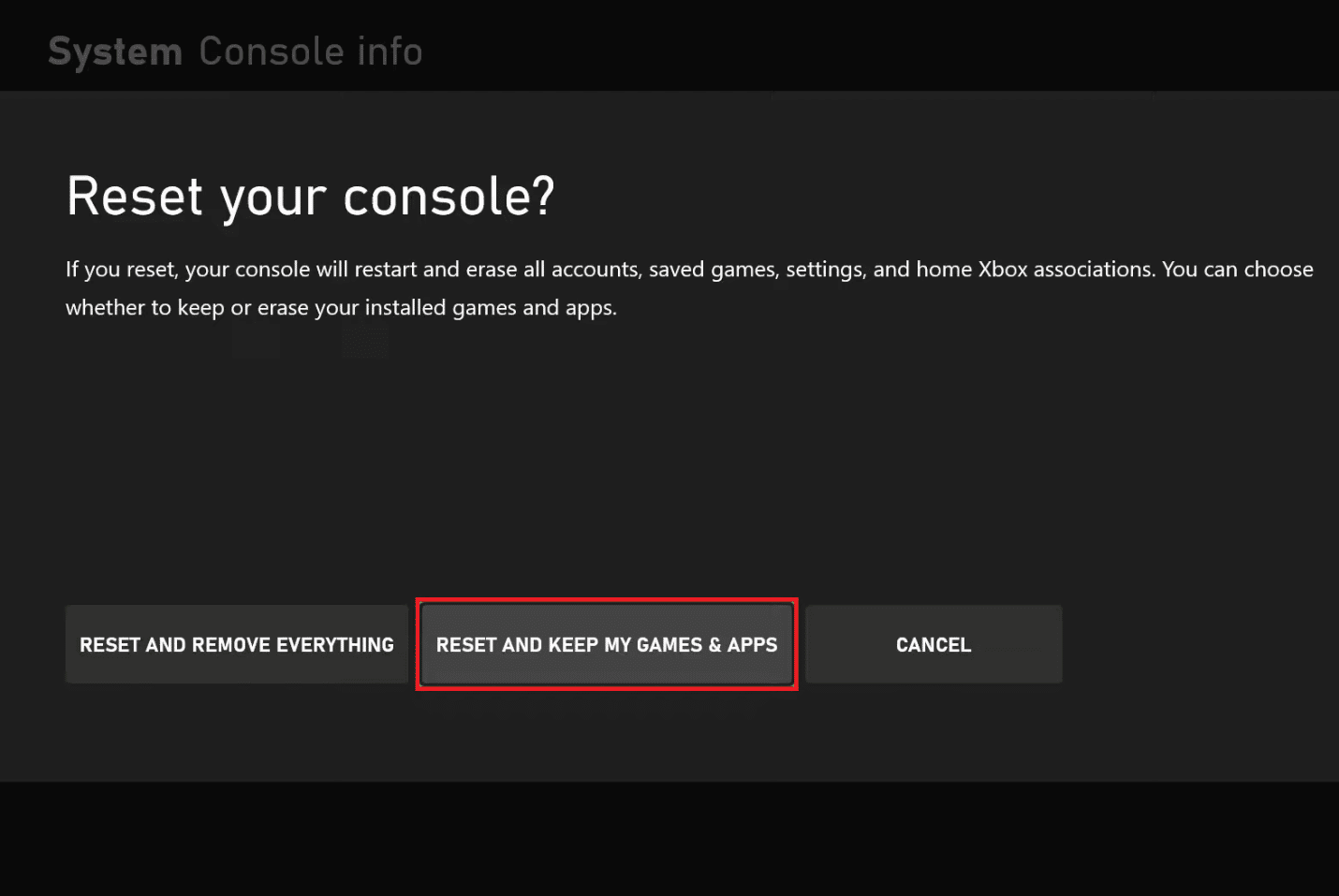
6. Aynı hatayı almaya devam ederseniz, önceki adımları tekrar izleyin ve Sıfırla ve her şeyi kaldır öğesini seçin.
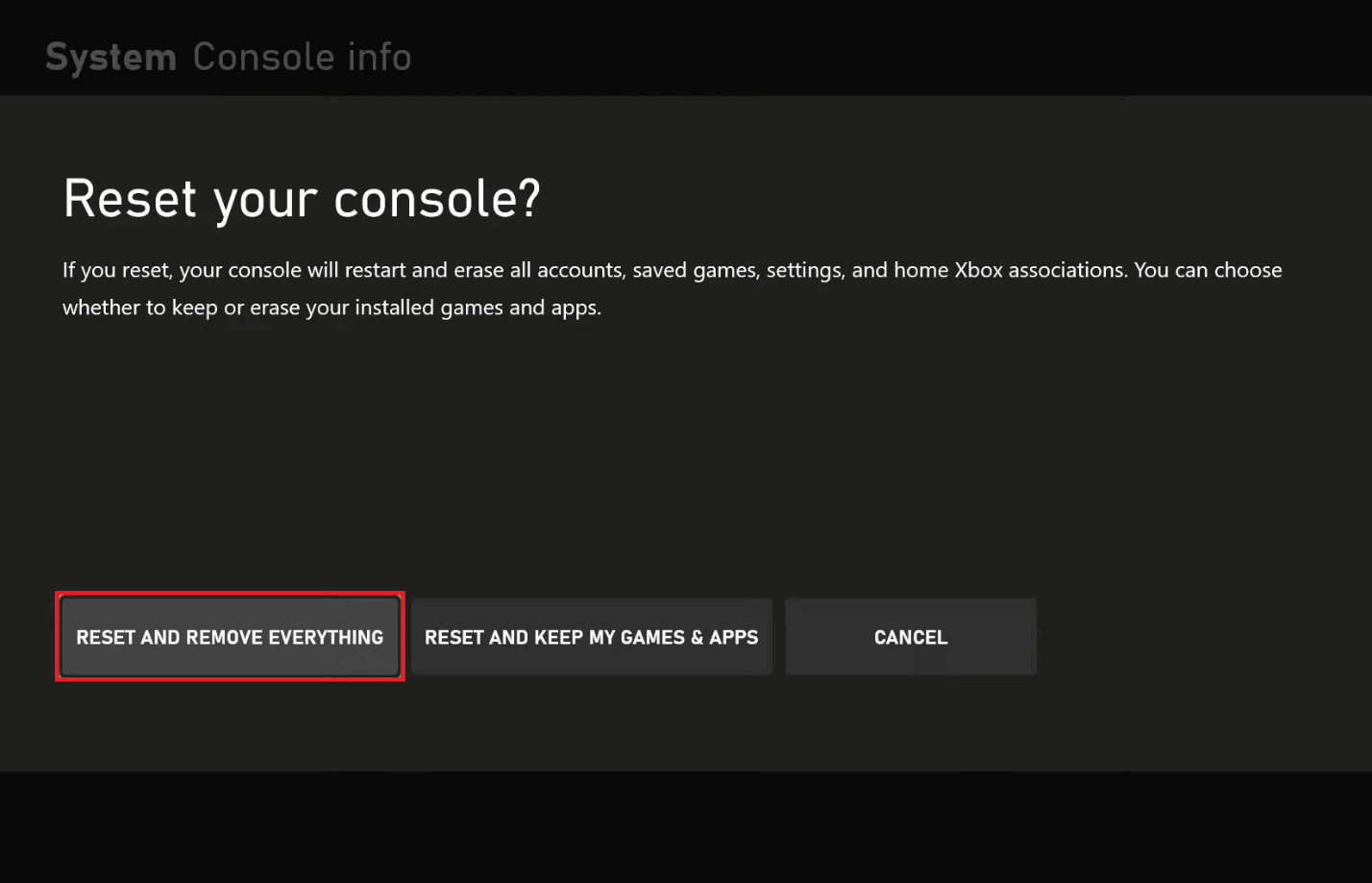
Sık Sorulan Sorular (SSS)
S1. Xbox canlı hataları nasıl düzeltilir?
Ans. Xbox live hatalarının çoğuna oyun dosyaları veya önbellek dosyaları neden olur, bu dosyaları cihazınızdan temizleyerek bu hataları kolayca önleyebilirsiniz.
S2. Xbox live'ı neden kullanamıyorum?
Ans. Xbox Live'ın çalışmamasının birden fazla nedeni olabilir. Bu hataların çoğu, bozuk dosyalardan ve kötü ağ bağlantılarından kaynaklanır.
S3. Xbox'ta bir hata kodu nedir?
Ans. Xbox hata kodu , konsoldaki belirli bir hatayı veya hatayı ifade eder. Bu hatalar Xbox konsolunun düzgün çalışmamasına neden olabilir.
Önerilen:
- Windows 10'da Microsoft Hatası 0x80070032'yi Düzeltin
- Phasmophobia Xbox One'da mı?
- Windows 10'da Xbox Çalışma Zamanı Hatasını Düzeltin
- Xbox One Hatasını Düzeltin 0x807a1007
Bu kılavuzun size yardımcı olduğunu ve konsolunuzda Xbox live hata kodu 80072EF3'ü düzeltebildiğinizi umarız. Hangi yöntemin sizin için en iyi sonucu verdiğini bize bildirin. Herhangi bir öneriniz veya sorunuz varsa, lütfen bunları yorum bölümüne yazın.
